
Microsoft Office-programmet eksistererEn spesiell regnearkeditor som heter Excel. Verktøyet er veldig nyttig. Det er blant annet en spesiell funksjon - linjenummerering i Excel. Ved å bruke denne funksjonen i automatisk modus, kan du se tallene som vil bli satt litt til venstre på selve tabellen. Imidlertid er disse tallene utelukkende ment å indikere koordinatene til cellene, og følgelig, når du begynner å skrive ut tabellen, kan du legge merke til at disse elementene rett og slett ikke vises.
I tillegg er det en nyanse mer:Når brukeren oppretter en ny tabell, kan det hende at den spesifiserte starten ikke passer i den aller første kolonnen, som går gjennom automatisk nummerering. For å løse dette problemet legger mange ganske enkelt til en ny enkelt kolonne eller rad for tall. På den ene siden er det mulig å nummerere rader i Excel på denne måten, men tenk bare hvor mye tid du trenger å ta de forberedende trinnene. Egentlig er manuelle manipulasjoner helt unødvendige. Med mindre du selvfølgelig vet hvordan du nummererer rader i Excel ved å bruke funksjonene til selve programmet. I dag bestemte vi oss for å fortelle om det.
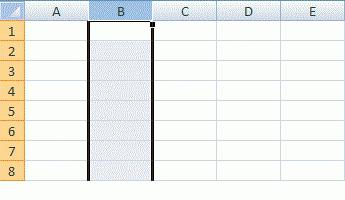
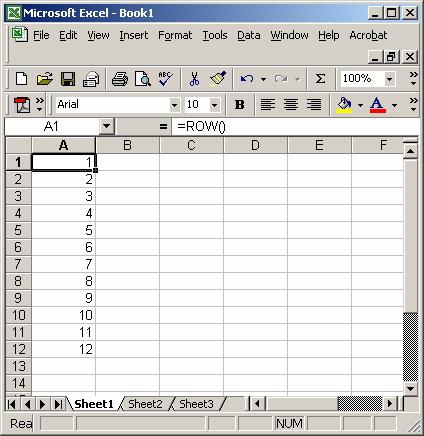
I de første to cellene skal du angi den førsteog det andre tallet, dette gjøres i kolonnen som tidligere ble tildelt for nummerering. En forberedt linje er også egnet for dette tilfellet. Etter å ha kommet inn må du velge to celler. For å løse problemet med nummerering av rader i Excel, må du utføre disse manipulasjonene. Nå må du flytte musepekeren til nedre høyre hjørne og velge alle områdene (det vil bare være to av dem), etter denne handlingen må de bytte fra vanlig lettelse pluss til svart flat. Når en slik endring skjer, må du klikke på venstre museknapp og dra markeringsrammen til den aller siste cellen med nummereringen din, eller rettere sagt, til bunnen av tabellen.



























